
Isi
Selain Wi-Fi, ada juga fitur atau layanan lain yang harus diaktifkan pada smartphone Samsung Galaxy S20 Anda yang baru selama penyetelan awal. Dan ini adalah layanan Find My Mobile. Jika Anda memerlukan bantuan tentang cara memulai, saya telah memetakan panduan sederhana untuk referensi pribadi. Berikut tutorial langsung tentang cara mengaktifkan Remote Control Temukan Seluler Saya di galaxy s20.
Find My Mobile adalah layanan yang secara khusus diprogram untuk melacak smartphone Samsung yang hilang. Untuk menggunakan layanan ini, Find My Mobile juga harus diaktifkan di perangkat. Saat diaktifkan, Anda dapat menemukan ponsel Samsung yang hilang atau dicuri, mencadangkan informasi yang disimpan ke Samsung Cloud, mengunci layar, menghapus perangkat Anda, dan bahkan memblokir akses tidak sah ke Samsung Pay, dari jarak jauh.
Anda dapat membuat akun di smartphone Galaxy Anda atau masuk ke akun Samsung Anda di browser web. Jika Anda memilih untuk menggunakan yang terakhir, cukup kunjungi URL situs ini: findmymobile.samsung.com.
Untuk mengatur Temukan Seluler Saya dan mengaktifkan fitur kendali jarak jauhnya di telepon Anda, cukup lihat panduan langkah demi langkah di bawah ini.
Langkah mudah untuk mengaktifkan Fitur Remote Control Find My Mobile di Galaxy S20
Waktu yang Dibutuhkan: 8 menit
Langkah-langkah berikut akan membantu Anda mengatur dan mengaktifkan Find My Mobile di handset Samsung Galaxy S20 Anda yang baru. Pertimbangkan ini di antara fitur pertama yang diaktifkan di ponsel Anda selama penyetelan awal. Ini sangat disarankan untuk memastikan bahwa Anda akan memiliki akses ke sana bahkan ketika itu salah tempat atau dicuri. Jangan ragu untuk memulai setiap kali Anda siap untuk mengaktifkan fitur ini.
- Akses layar Aplikasi lalu ketuk Pengaturan.
Untuk melakukan ini, cukup gesek ke atas dari tengah bawah layar Utama lalu gulir ke kanan atau kiri untuk menemukan Pengaturan ikon.

- Dari menu Pengaturan, gulir ke bawah dan ketuk Biometrik dan keamanan.
Ini akan memberi Anda akses ke fitur keamanan ponsel untuk dikelola, termasuk Temukan Seluler Saya.
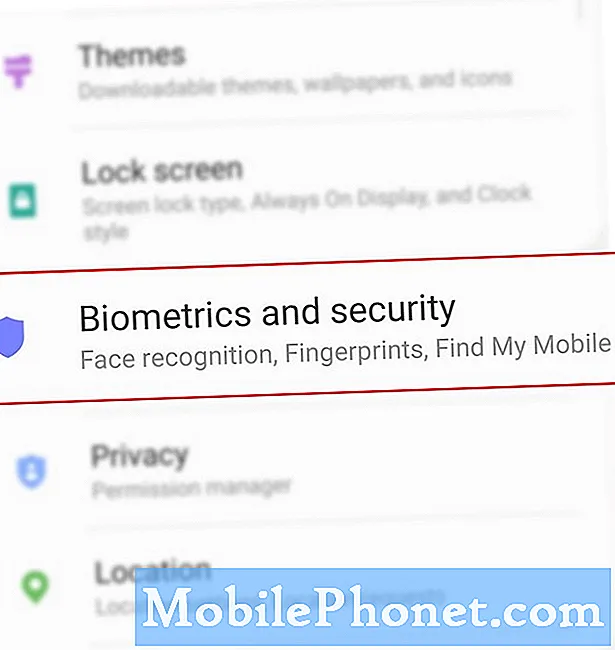
- Gulir ke bawah dan ketuk Temukan Ponsel Saya.
Menu Temukan pengaturan seluler saya akan ditampilkan.
Untuk mengaktifkan fitur tersebut, cukup ketuk tombol Off untuk menyalakannya. Tombol berubah menjadi biru saat fitur diaktifkan.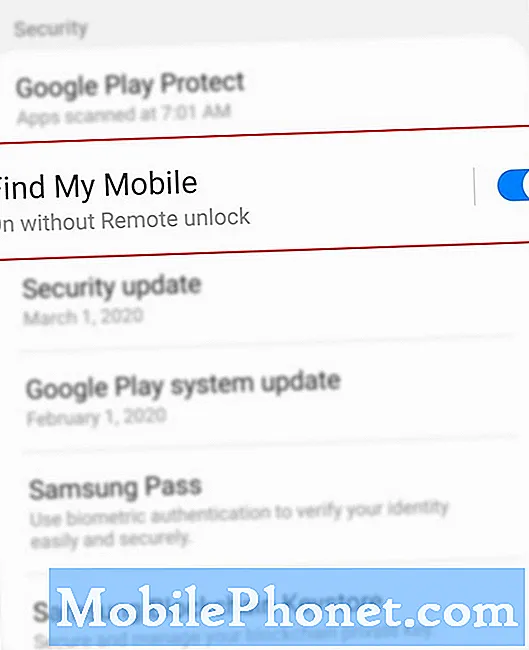
- Jika diminta, masuk ke akun Samsung Anda untuk terus menggunakan layanan Temukan Seluler Saya.
Cukup masukkan alamat email atau nomor telepon yang terkait dengan akun Samsung Anda.
Jika Anda belum memiliki akun, cukup ketuk tombol Buat akun.Setelah masuk ke akun Samsung Anda, Anda siap menggunakan Temukan Seluler Saya untuk menemukan, menderingkan, atau mengontrol handset Samsung Galaxy Anda yang hilang atau dicuri dari jarak jauh.

- Untuk mengaktifkan fitur Find My Mobile Remote Control, kembali ke Aplikasi layar lalu ketuk Pengaturan-> Biometrik dan keamanan-> Temukan Ponsel Saya menu lalu ketuk sakelar di sebelah Buka Kunci Jarak Jauh untuk mengaktifkan fitur tersebut.
Jika diminta untuk mencadangkan pola Anda, ketuk Setuju lalu gambar pola Anda. Sakelar buka kunci jarak jauh kemudian akan diaktifkan.
Mengaktifkan fitur ini akan membuat ponsel Anda dikendalikan dari jarak jauh menggunakan akun Samsung Anda. Yang Anda butuhkan hanyalah koneksi internet.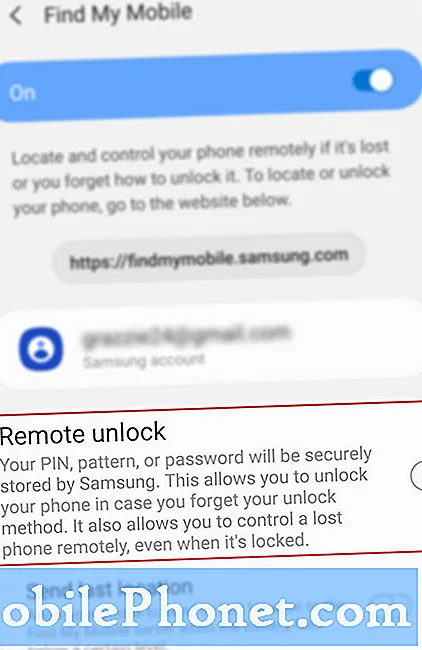
Alat
- Android 10, One UI 2.0 dan yang lebih baru
Bahan
- Galaxy S20, Galaxy S20 Plus, Galaxy S20 Ultra
Juga ketuk untuk mengaktifkan opsi Kirim lokasi terakhir. Melakukannya akan memungkinkan perangkat Anda mengirim lokasi terakhirnya ke server Temukan Seluler Saya saat baterai hampir habis.
Dengan pengaturan ini, Anda dapat yakin untuk memiliki akses ke handset galaxy s20 baru Anda kapan saja dan di mana saja.
Selama perangkat Anda terhubung atau online, Anda dapat menggunakan Find My Mobile untuk menemukan perangkat Anda, membunyikannya, mengunci dan membuka kunci, mencadangkan konten, menghapus semua data, mengambil nomor dari panggilan dan pesan. Ada juga fitur bagi Anda untuk memperpanjang masa pakai baterai dengan mengaktifkan mode hemat daya ultra atau maksimum dari jarak jauh. Fitur ini diperlukan untuk menghemat dan memperpanjang masa pakai baterai ponsel Anda, sehingga Anda memiliki lebih banyak waktu untuk mengakses dan mengontrolnya dari jarak jauh.
Find My Mobile setara dengan aplikasi Google Find My Device yang dapat diunduh melalui Play Store.
Dan itu mencakup semuanya dalam tutorial ini. Harap terus posting untuk tutorial yang lebih komprehensif, tip dan trik yang akan membantu Anda memaksimalkan smartphone Samsung galaxy s20 Anda.
Anda juga dapat melihat kami Saluran Youtube untuk melihat lebih banyak tutorial video ponsel cerdas dan panduan pemecahan masalah.
BACA JUGA: Cara Mengidentifikasi penelepon Spam dan Scam di Galaxy S20


